Даже программам нужен учет
 В этой статье я хочу расскажу про учет программного обеспечения. Я подготовил небольшой обзор программ, которые помогут вам провести учет программного обеспечения в вашей компании.
В этой статье я хочу расскажу про учет программного обеспечения. Я подготовил небольшой обзор программ, которые помогут вам провести учет программного обеспечения в вашей компании.
Инвентаризация сети – общее название для учета вычислительной техники и программ в вашей локальной сети. Инвентаризация сети также включает в себя контроль лицензий ПО. Таким образом, данная процедура – необходимое средство по контролю соответствия всего установленного программного обеспечения, с заданием «стандартного набора» для рабочего места.
Как происходит инвентаризация сети?
С использованием современных автоматизированных средств – специальных программ, процесс инвентаризации выполняется в полностью автоматическом режиме, и – что важно – без необходимости установки «агентского» (то есть, дополнительного) ПО на удаленные компьютеры. Ниже рассмотрены актуальные на сегодня версии подобных программ – серверного программного обеспечения, имеющего в том числе бесплатные лицензии, и, в некоторых случаях, с различным функционалом.
Free 1
Network Inventory Advisor от компании Clearapps – программа, обладающая 15-дневным бесплатным сроком использования. Доступна для скачивания по адресу: http://www.clearapps.ru/pc-inventory.html
Программа, по анонсам самой компании, является универсальным средством инвентаризации любой локальной сети, с функционалом, описанным выше, включая множество возможностей по контролю лицензионной политики ПО предприятия.
Помимо суммирующего отчета с детальной информацией о программном обеспечении рабочих станций, можно создавать отчеты, включающие список программ, группируемых как по названию, версии, так – разработчику, и т.д. Любой удаленной программе можно присвоить статус: разрешенная к применению, запрещенная, обязательная к установке. Можно получить и отчет со списком компьютеров, содержащих программное обеспечение без лицензий. И все это – за минуты.
Информацию как по программному, так и аппаратному обеспечению, программа предоставляет администратору в виде отчетов. Задать можно любые, необходимые для вашего анализа, параметры поиска, по любым адресам сети. Для упрощения работы – уже составлены готовые шаблоны (шаблоны отчетов). А любой готовый отчет легко экспортировать в форматы: HTML, TSV, CSV, SQL, XML, также и легко – распечатать.
Предустановленный отчет имеет готовую структуру, а пользовательский – составляется самостоятельно. Предустановленных отчетов – немало, и чаще всего, все, что нужно – правильно выбрать тип предустановленного. Пользовательские отчеты в программе имеют название «специальных».
Специальный отчет
Здесь вы легко выберете все узлы и параметры, затем, программа построит отчет по параметрам.
Предустановленный отчет: отчет по антивирусам
Данный отчет позволит быстро найти, например, на каких из компьютеров не установлено антивирусное обеспечение.
В заключение, можно сказать: особенностью программы является мультиплатформенность в семействе систем Microsoft (есть версия даже для Win9x), инспектировать же – есть возможность любые рабочие станции (в том числе, BSD Unix, Linux).
Free 2
«Учет Программного Обеспечения» – сходная по функционалу программа, правда, не создающая отчетов с «железом». Основная ее функция – учет программного обеспечения, установленного на рабочих станциях локальной сети, необходимый, в частности, при инвентаризации программ и лицензий. Разработчики уверяют: программе – по силам и сеть больших предприятий.
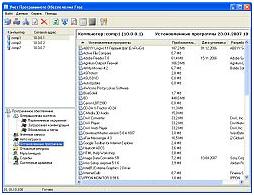
Программа «Учет Программного Обеспечения» – отечественная разработка, заточенная именно под учет лицензий. Инвентаризация и аудит ПО на компьютерах в локальной сети, здесь снабжается функцией по ведению баз данных учета.
Здесь вы можете по сети (то есть – удаленно) отслеживать изменения списка установленного обеспечения. Узнать о типе установленной ОС, программах автозагрузки, обновлениях и так далее – все это позволит одна лишь программа, установленная на любом ПК в вашей локальной сети.
Компания 10-Strike, изготовитель данной программы, предоставляет ее в 2-х версиях: бесплатной полностью (http://www.10-strike.com/rus/network-software-audit/download.shtml), и в pro-версии, имеющей, при этом, 30-дневный пробный период.
Способы применения программы «Учет Программного Обеспечения»
- Инвентаризация установленного ПО локальной сети. Можно: создать отчет по наличию определенных версий программ и их количеству на компьютерах. Также, легко создается отчет в том числе и по версиям всех операционных систем, включая: установленные обновления ОС, «заплатки». Аналогично можно проверить: наличие установленных кодеков, либо наличие программ в автозагрузке.
Как найти определенные программы в компьютерах локальной сети (только для Pro):
В приведенном выше примере, считаем количество установленных копий photoshop. Или, допустим, Winrar:
- Аудит и контроль программного обеспечения. Можно отслеживать изменения в списке установленных программ, одновременно на всех компьютерах сети. Будет легко обнаружить и новые установленные программы, либо новые объекты автозагрузки:
- Возможно использование автоматического средства контроля всех изменений на компьютерах вашей сети. Эта программа предлагает использовать фоновое сканирование всех компьютеров по расписанию, а оповещение об изменениях – может быть по email.
- Контроль лицензий на установленное ПО. Вы можете отслеживать правильность всех используемых лицензионных ключей (правда, об алгоритме – в инструкции не сообщается).
- Наконец, возможен экспорт баз данных этой программы в любую внешнюю БД, что также бывает полезно на практике (поддерживается формат Microsoft).
Особенности версий программы:
- Бесплатная версия имеет ограничения: позволяет просматривать программное обеспечение на не более чем 10 компьютерах. Бесплатная версия – не создает отчетов.
- Платная версия называется Pro, и требует покупки лицензии, в зависимости от числа сканируемых компьютеров. Версия имеет мощный генератор готовых отчетов, позволяя контролировать все изменения ПО при последующих проверках. Демо-версия (30 дней) ведет работу с неограниченным числом компьютеров, после чего позволяет работe только с 3-мя компьютерами.
Особенности работы программы:
Программа устанавливается на один компьютер сети, не требуя установки агентов на компьютере пользователей.
Изменения, полученные в отчетах, записываются в журнал. Список параметров, которого – настраивается.

О достоинствах этой программы:
Все данные собираются в данной программе при помощи WMI-технологии. Поэтому, не потребуется установка каких-либо дополнительных программ на компьютеры пользователей. Если же, применение WMI-технологии в данной сети – не возможно (иногда ограничения вносит политика безопасности, или Windows Home-версий), программа поддерживает еще два разных способа сбора информации с локальных ПК. Инвентаризационную базу данных программы можно вести, внося сведения об изменениях, даже для станций (компьютеров), не подключенных к сети.
Программа пишет все данные в собственную инфо-базу, что позволяет администратору просматривать списки установленного ПО всех ПК в любой момент времени, в том числе, без подключения этих ПК к локальным сетям.
Контроль и учет серийных номеров и лицензий осуществляется просто: вы вносите число уже имеющихся лицензий, и правильные значения ключей в программу. Затем, отслеживать как превышение числа копий программ, так и «левые», можно автоматически.
Коротко – о технологии wmi
Технология WMI — прежде всего, это расширенная, адаптированная под нужды Windows реализация одного из стандартов WBEM, принятого для многих операционных систем. В основе стандарта – универсальный интерфейс мониторинга (а еще – управления системами и компонентами) в распределенной среде с использованием ООП-технологий и протоколов уровня HTTP (HTML, XML).
Используется объектно-ориентированный подход для представления всех компонентов системы, вне зависимости (без разделения) на аппаратную и програмную часть. В то же время, такая модель объектов является и расширяемой, что позволит программам, устройствам и драйверам добавлять в модель свои классы. Модель протокола WBEM носит название CIM.
WMI, унаследованный от CIM, является также открытой и унифицированной системой, включающей интерфейсы доступа к параметрам как операционной системы, так и устройствам и приложениям, функционирующим в данной момент.
Особенностью WMI считается то, что хранящиеся его объекты соответствуют так называемым динамическим ресурсам системы, то есть параметры всех ресурсов могут меняться, вот почему параметры объектов здесь не хранятся, а создаются, лишь – по запросу самих потребителей. Хранилище свойств WMI называется репозитарием, находится он в системной папке самой ОС Windows:
%SystemRoot%\System32\WBEM\Repository\FS
Получается, там где нет WMI — с успехом можно использовать ее открытый стандарт (то есть, WBEM).
Технология WMI – на данный момент используется в: Windows Me/200х/XP или выше.
В дословном переводе, WMI – инструментарий по удаленному управлению Windows. Любая программа учета программного обеспечения,работающая по WMI, использует только часть функций (выполняющих только лишь чтение данных, без изменения системных значений).
На этом обзор технологии мы завершим.
Non-free 1
Network Asset Tracker — универсальное средство по инвентаризации вашей сети, позволяющее за один клик получать информацию о компьютерах данной сети. В отчете здесь вы увидите: во-первых, детальную информацию об операционных системах, включая время установки и регистрации, ключ, и т.д., информацию об оборудовании, а также, запущенных в данный момент процессах. Информация о любых приложениях, установленных на ПК сети, включая и лицензионные ключи, ими используемые – выводится менее, чем за минуты. Официальная страница программы: http://www.misutilities.com/network-asset-tracker-pro
Network Asset Tracker также поможет отслеживать все изменения, как в оборудовании, так и в программах. Построитель отчетов с массой возможностей – экономит время при построении любых готовых отчетов и графиков. Отчет может экспортироваться в: HTML, Excel .xls, также формат CSV, или же, в RTF. К особенности данного обеспечения относится, в том числе, и возможность сканировать различные сетевые устройства, помимо ПК. В их числе: маршрутизаторы, свичи, LAN/WAN роутеры, сетевой принтер, и т.п.
Программа Network Asset Tracker собирает информацию о всех компьютерах, подключенных к вашей сети, 3-мя из возможных способов:
- удаленно, без установки дополнительных приложений на рабочие станции (протокол WMI);
- используя установку на удаленные станции модуля (то есть, агента);
- либо, применяя сценарий по подключению рабочей станции к домену сети.
Полученная информация хранится в одном из 4-ех видов баз данных (что удобно для быстрого использования данных сторонней программой):
- MS Access
- Firebird
- Oracle
- MS SQL
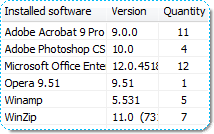
Для инспектирования «софта», вы запускаете только одну копию этой программы. Требуется установка (поддерживается Win 200х или выше). Network Asset Tracker удаленно читает ключи продуктов для большинства версий Microsoft Windows и Office, также для SQL Server и большого числа официальных программных продуктов иных фирм. Отслеживается: название/версия для установленного ПО, версия дополнений, и соответствие лицензионных ключей. Подробнее:
- информация об установленных ОС;
- тип, версия, ключ – для ОС;
- информация о: сервис-паках, хотфиксах;
- информация об общих ресурсах сети;
- возможен просмотр списка запущенных приложений (процессов);
В программе, инспектируются ключи и версии в том числе и программного обеспечения «не Microsoft». Приложение наделено богатым функционалом: к примеру, есть поиск файлов в удаленном компьютере (для случая «том – не открыт для сети»). Все платные версии Network Asset Tracker, имеют в названии суффиксы «Pro».
Решение проблем с WMI – наиболее «частые» вопросы
Выше, рассмотрены 3 различных программы, предназначенных для инвентаризации сети. При том, что из них – каждая:
- помогает вести учет программного обеспечения;
- работает, используя WMI-технологию (или – как минимум, имеет возможность ее применения).
Если рассматривать проблемы работы с WMI, как единое множество, его можно разбить на два класса:
- Неверно настроенные права доступа аккаунта (то есть, тому, от имени кого запускается модуль, попросту недостаточно прав для выполнения запроса)
- Проблемы с WMI, имеющиеся на наблюдаемой станции (агенте)
Проверять работу WMI на каждом компьютере можно (и нужно), даже не дожидаясь возникновения проблем. Сама компания Microsoft для диагностики предлагает использовать инструмент WMIDIAG. Скачать его – по идее, можно тут: http://www.microsoft.com/downloads/. Скопировав на нужный компьютер, можно эту программу запустить (без установки). Может быть, вам даже не придется использовать никаких ключей (команд). Полное описание работы с программой – в справке по WMIDIAG.
Для доступа к WMI – инфраструктуре, хоть локально, хоть удаленно, используется протокол DCOM. Уровень прав подключившегося пользователя (в нашем случае – сервера), определяется механизмом олицетворения и аутентификации DCOM. Уровни олицетворения могут иметь значения: Anonymous, Identify, также Impersonate и Delegate.
Известно, что при уровне олицетворения ниже, чем Impersonate, никакие запросы удаленно обрабатываться не могут. Ну, а уровень выше, чем Impersonate, то есть Delegate – наоборот, использовать не рекомендуется (команды можно будет выполнять через цепочку нескольких компьютеров).
Уровень олицетворения в DCOM, выбираемый по умолчанию, может зависеть от версии WMI – интерфейса на целевом компьютере. Его можно и изменить, то есть прописать явно, для этого существует только один ключ реестра локальной машины:
SOFTWARE\Microsoft\WBEM\Scripting\Default Impersonation Level
Однако, скорее всего, этого делать не придется: в исполняемых сценариях, нужный уровень олицетворения может быть указан в явном виде (обычно – в момент соединения с интерфейсом WMI).
При работе WMIDIAG, создаются три текстовых файла, помещаемые по умолчанию в директорию %TEMP%:
- файл .log (информация о деятельности утилиты);
- файл .txt, содержащий отчет с предупреждениями/ошибками;
- файл .csv, который содержит статистику.
На рисунке мы видим как раз содержимое .txt отчета, где WMIDIAG нам указывает возможный источник ошибок (в данном случае – это провайдер DLL, то есть отсутствие его регистрации в системе).
Также, мы слукавим, если не скажем здесь о встроенном средстве тестирования интерфейса WMI – программе WBEMtest. Утилита – графическая, но сначала мы в консоли наберем слово wbemtest (с правами администратора, конечно), и увидим окно:
Галочку «All Privileges» – мы «включаем», затем – нужно нажать «Connect».
В поле пространства имен должен быть вписан rootCIMv2, жмем «Connect» второй раз.
Нажмем «Enum Classes», в открывшейся вкладке надо выбрать «Recursive», не заполняя поле суперкласса, затем – щелкнуть «Ok».
Таким образом, вы получите список всех классов, определенный в локальном репозитарии WMI (принадлежащих пространству имен CIMv2). Если вместо этого появилось бы сообщение об ошибке, мы бы сделали вывод, что такое пространство имен WMI – не зарегистрировано (зарегистрировано неправильно).
Non-free 2
Alloy Discovery – комплексное решение, предназначенное для инвентаризации сети с ПК под управлением систем Windows, также Mac OS Х, Linux. Программа работает с собираемой в сети информацией как о компьютерном оборудовании, так и программном обеспечении, и подходит для использования сетевыми администраторами и поставщиками ИТ-услуг. Раньше, продукт носил название Alloy Network Inventory, общее для линейки продуктов. Фирма-производитель сообщает, что их решения предназначаются организациям и предприятиям малого и среднего бизнеса.
Официальная страница, подробно сообщающая о возможностях программы, находится здесь: . Основные же сведения – можно получить из вкладки «о Продукте».
Программа предназначена для автоматического сбора и обработки любой информации о компьютерах, при этом используются различные методы аудита (либо – с применением аудит-агента, либо – без него). Существует возможность устанавливать аудит-агенты для систем Windows, Linux или Mac OS, во всех случаях возможен аудит компьютеров по расписанию.
Удаленный аудит компьютеров внутренней сети – выполняется как по запросу, так и в автоматическом режиме (по расписанию). Выполнять аудит компьютеров, в данный момент не подключенных к сети, можно вручную (используется флэшь-накопитель).
Анализировать собираемую информацию можно, используя различные методы ее фильтрации, также – группировки и сортировки всех данных. Можно включить встроенные алгоритмы по анализу потенциальных нарушений безопасности (выполняются на основе информации об автоматическом запуске приложений, и других свойств). Отслеживать все неполадки, и возможные проблемы в программном обеспечении, предполагается с использованием консолидированных журналов событий.
Наконец, экспорт данных проведенной инвентаризации возможен в формат XML, CSV, HTML и Excel .xls.
Текущая версия программы – 5.1.1.В версии 5.1 – доступны улучшения:
- Безагентовый аудит для Linux и Mac OS X компьютеров;
- Обнаружение и идентификация ПК с помощью протокола SNMP;
- Безагентовый аудит по расписанию;
- Автоматический сбор информации центра обеспечения безопасности MS Windows;
- Возможность отображения данных в стандарте Юникод.
И другое. Имеется набор «предварительно настроенных» внешних аудируемых программ, а предустановленные отчеты (например: «Топ 10 Программного Обеспечения») помогут упростить и ускорить работу администратора. Менять структуру одного из стандартных отчетов, либо создать шаблон отчета «с нуля» – позволит встроенная функциональность программы.
Делаем выводы
С любого компьютера локальной сети, информация может сниматься при помощи WMI-сервиса. Конечно, если на рабочих станциях – установлена Windows (начиная с Millenium), и соответствующим образом настроены права. Если, допустим, в сети есть компьютеры, где установлен Linux (или другая не-Windows система) – что ж, к вашим услугам – похожая функциональность, только потребуется установка «агентов».
Аудит же для Linux и Mac OS «без агентов» – возможно, идет при использовании WBEM (известно, что WMI-протокол создавался на основе CIM – протокола работы для WBEM). А может быть, платные версии могут использовать что-то другое (фирмы – не раскрывают секретов). В конечном счете, аудит ПО возможен и без использования локальной сети (тогда, администратору придется вносить в базу данных все изменения, касающиеся «локальных» программ).
Иногда, при использовании «бесплатных» решений, можно получить – ту же (правильнее сказать – «достаточную») функциональность. Коммерческий «софт» может быстрее работать в сети (используя патентованные алгоритмы) – в то же время, что вряд ли важно в случае сети с «несколькими» ПК. Выбор – за администратором данной локальной сети, предприятия, организации.


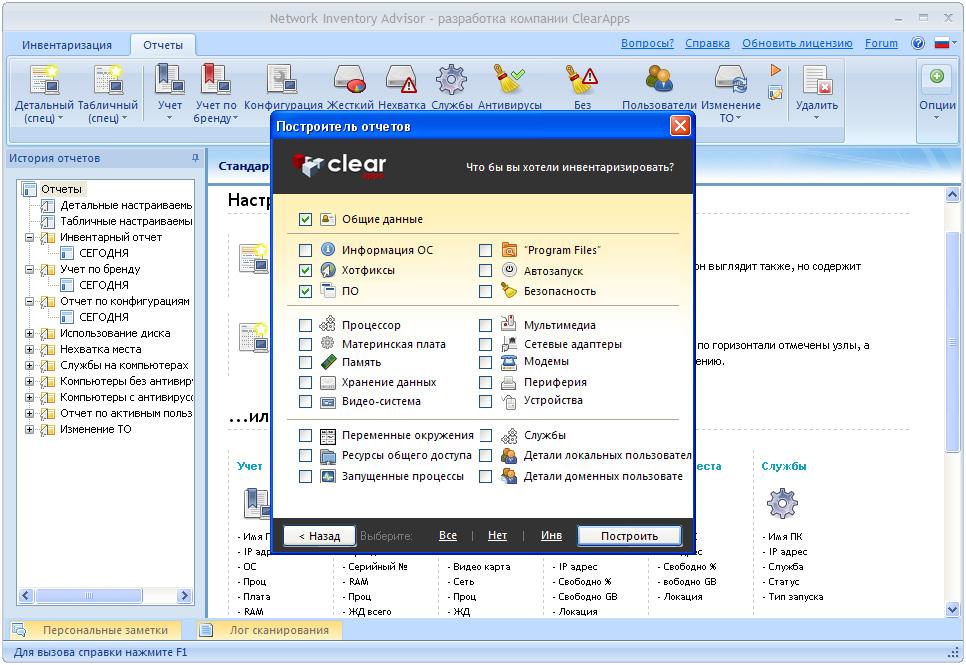
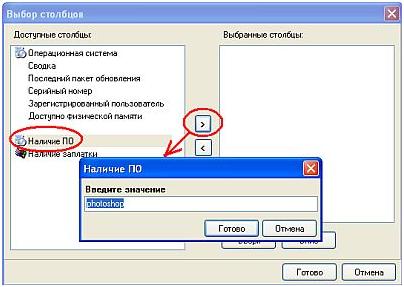

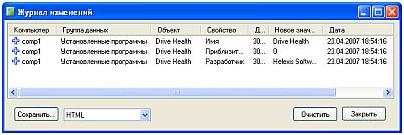

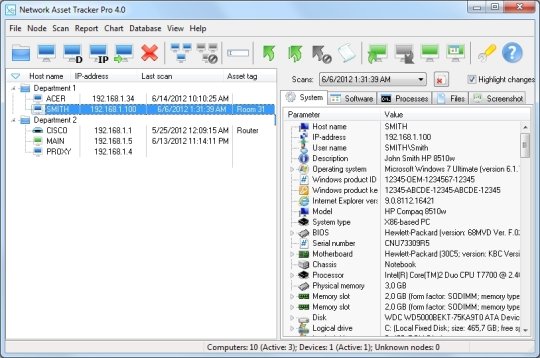
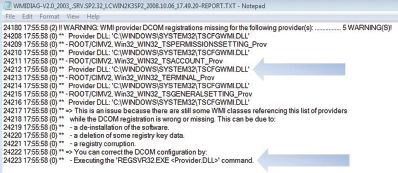
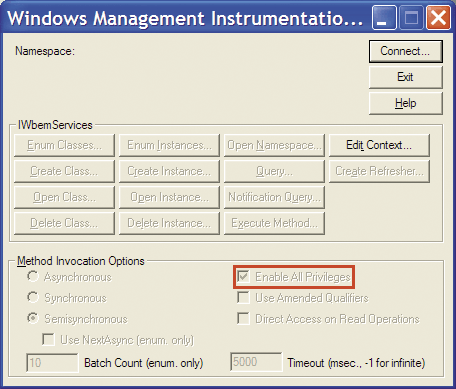
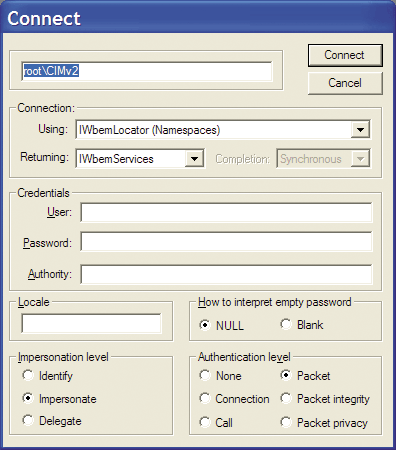
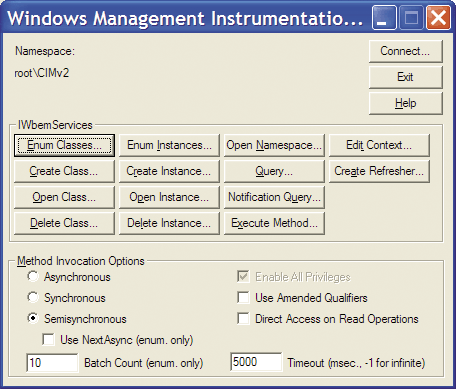
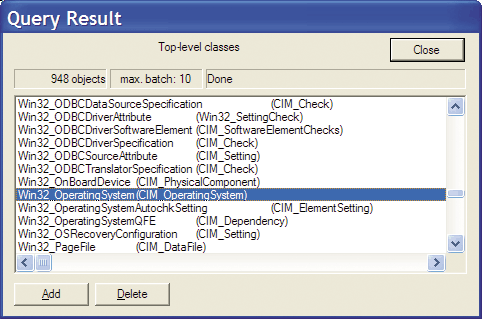
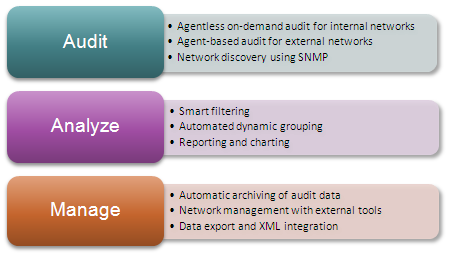
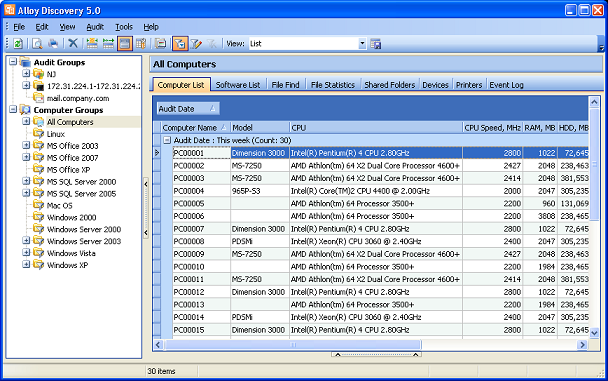


да, вот бы мне раньше знать о таких программках, а то все ручками делала: записывала в тетрадку, что устанавливается на каждый компьютер! Особенно понравилась программка Network Inventory Advisor и ПО собирает и железо, да еще и разные виды отчетов делает, можно задать время отслеживания! Супер!
Да, я тоже пользуюсь Network Inventory Advisor – все очень быстро и понятно. А то было просто невыносимо все записывать вручную каждый раз
На сколько я знаю Network Inventory Advisor стала бесплатной программой
Возможна ли интеграция данной программы с system centre configuration manager?
надо тестировать, вы попробуйте и отпишитесь получилось или нет?! 🙂
реклама?
статья , интересная, но не полная, перечислены только платные продукты. Я просто привел пример свободной программы, которая используется у нас. До этого использовалась тоже беспл. прога Sklad, она могла ещё учитывать технику помимо ПО.
По части инвентаризации но из платных есть еще такая как Alloy Discovery
Помимо этого, объект программного обеспечения необходимо показать на забалансе организации. Так как в плане счетов не существует такого наименования, бухгалтеру нужно создать его самому.